Možná budete zklamáni, pokud budete chtít sdílet svůj úžasný seznam skladeb MP3 s přáteli na Youtube nebo Facebooku, protože stránky sociálních médií jako YouTube jednoduše nepodporují nahrávání souborů MP3. Chcete-li tento problém správně vyřešit, může být dobrou volbou nejprve převod MP3 do formátu MP4.
V tomto článku vám ukážeme, jak snadno převést MP3 na MP4.
- Část 1:Jak převést MP3 na MP4 pomocí nejlepšího převaděče formátů?
- Část 2:Co je MP3/MP4?
- Část 3:Další možnosti pro 5 nejlepších převaděčů Mp3 na Mp4
Část 1:Jak převést MP3 na MP4 pomocí nejlepšího převaděče formátů Filmora?
Převod jednoho hudebního formátu do jiného hudebního formátu nebo jednoho formátu videa do jiného formátu videa je poměrně snadný. Převod hudebního souboru MP3 na video soubor MP4 však může být skličující úkol, pokud se vám nepodaří najít správný nástroj. Postupujte podle tohoto postupu, který se chystáme nastínit, a převod MP3 na MP4 dokončíte do 3 minut.
Krok 1:Importujte soubory MP3
Spusťte Wondershare Filmora, který je zdarma ke stažení, a zvolte poměr 16:9 nebo 4:3, jak chcete. Poté klikněte na „Importovat“ a vyberte soubor nebo několik hudebních souborů, které chcete převést. Po několika sekundách se importované soubory zobrazí jako miniatury v knihovně médií. Přetáhněte hudební soubory na časovou osu hudby a upravte pořadí podle svého přání. Nyní převedeme MP3 na MP4.
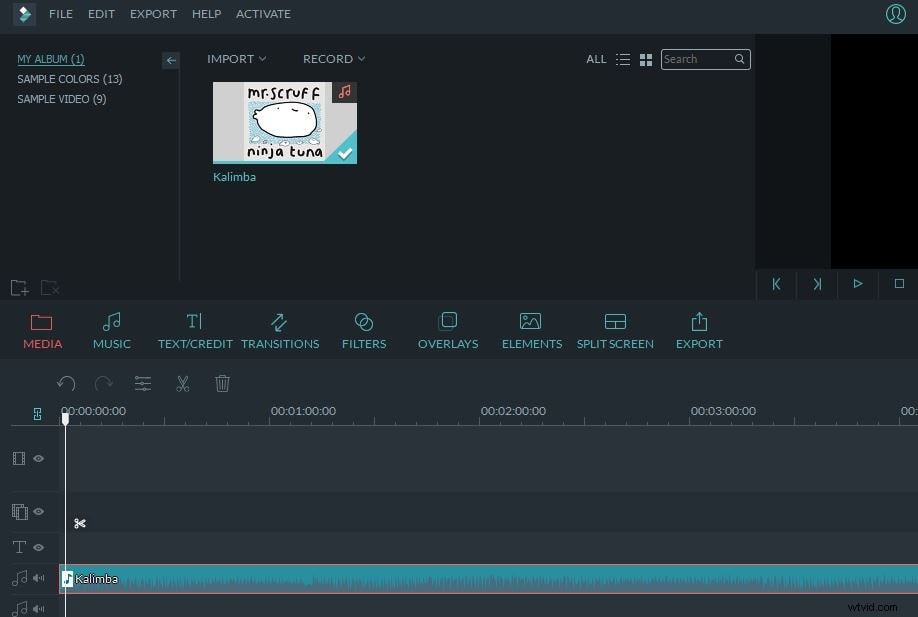
Krok 2:Přidejte obrázky do souborů MP3 (volitelné)
Pokud chcete ke svým souborům přidat další funkce, řekněme přidat obal alba nebo obrázek kapely, stačí importovat obrázky do softwaru a přetáhnout jej na časovou osu videa. Poté se ujistěte, že časový rámec expozice obrázku je přesně tak dlouhý jako hudební soubor.
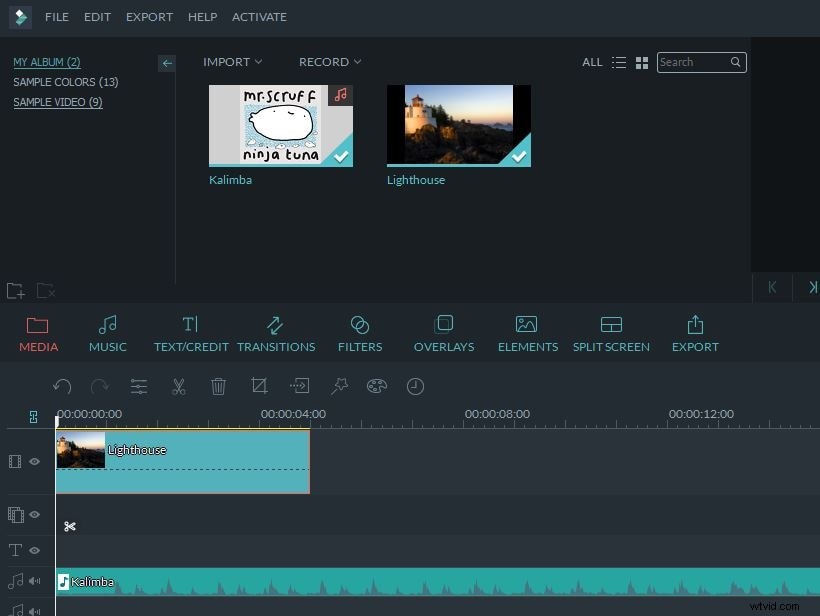
Krok 3:Začněte převádět MP3 na MP4
Poté stačí kliknout na tlačítko „Vytvořit“ pro zahájení procesu převodu:přejděte na „Formát“ a vyberte formát MP4. Pokud chcete soubor uložit a přehrát na mobilních zařízeních, přepněte na kartu „Zařízení“ a vyberte zařízení ze seznamu, poté Video Editor automaticky převede soubor MP3 do kompatibilního formátu. A co víc, můžete dokonce přímo nahrát soubor na YouTube, pokud vyplníte informace o účtu.
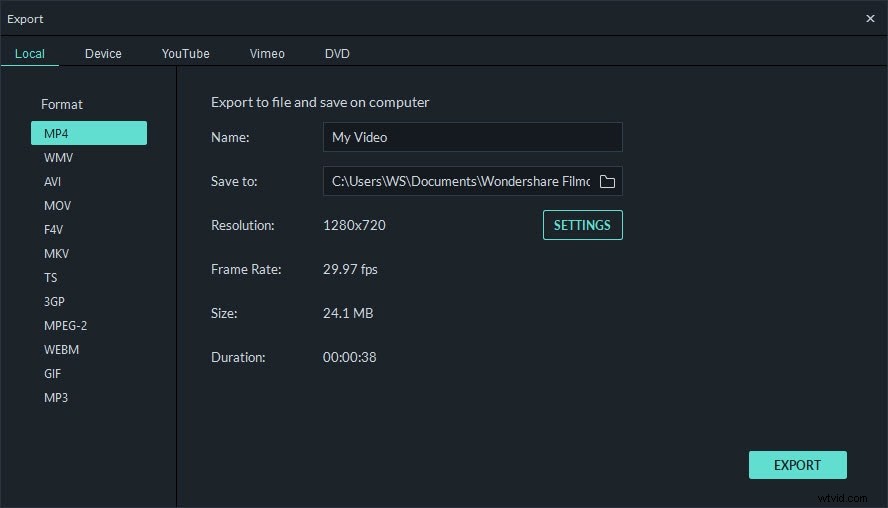
Můžete také najít online převodníky MP3 na MP4, jako je media.io, mp3toolbox.net.
Část 2:Co je MP3/MP4?
MP3 je zkratka pro MPEG (Moving Pictures Experts Group) Layer 3, formát zvukových souborů pro ukládání digitálních zvukových dat v počítačovém systému. Existují tři typy formátu zvukových souborů:
- Nekomprimovaný zvukový formát:jako WAV, AIFF, AU atd.
- Bezztrátový komprimovaný formát zvuku:.ape, .m4a atd.
- Ztrátově komprimovaný zvukový formát:MP3
Zde je srovnávací tabulka. je užitečné porozumět MP3 až MP4.
| Přípona souboru | Formát | Kliky | Standardy | Přenositelnost | |
|---|---|---|---|---|---|
| MP3 | .mp3 | audio | audio | ISO/IEC 11172-3, ISO/IEC 13818-3 | téměř všechny |
| MP4 | .mp4 | multimediální kontejner | audio, video, text, obrázky | ISO/IEC 14496-14 | iPody/iPhony |
Soubory MP3 jsou komprimovány přibližně na 1/10 původní velikosti hudebního souboru bez odpovídajícího snížení věrnosti a vnímané kvality zvuku. Proto je poměrně malý, takže jej lze velmi snadno stahovat, přenášet a sdílet. Převod MP3 do jiných hudebních formátů je také možný pomocí vhodných konverzních softwarových programů, takže je snadné převádět MP3 na MP4 pomocí správného převodníku.
MP4 a MP3 zní jistě povědomě a je možné, že některé si může myslet, že MP4 může být dalším krokem k MP3. To však není tento případ. Ve skutečnosti jsou zcela odlišné v tom, že MP4, což je zkratka pro MPEG-4, je formát multimediálního kontejneru, který se používá k ukládání zvukových a/nebo obrazových dat, jakož i dalších dat, jako jsou titulky, obrázky atd.
Největší rozdíl mezi nimi je v tom, že MP3 může ukládat pouze zvuk, zatímco MP4 může ukládat různé formáty multimediálních souborů.
5 nejlepších převaděčů Mp3 na Mp4
Níže je uvedeno 5 nejlepších převodníků, které je třeba vzít v úvahu. Tyto konvertory jsou nejen uznávané profesionály, ale jsou také považovány za nejlepší pro tento proces. Kromě toho převodníky, které jsou na seznamu, plní svou práci perfektně.
1. Freemake Video Converter
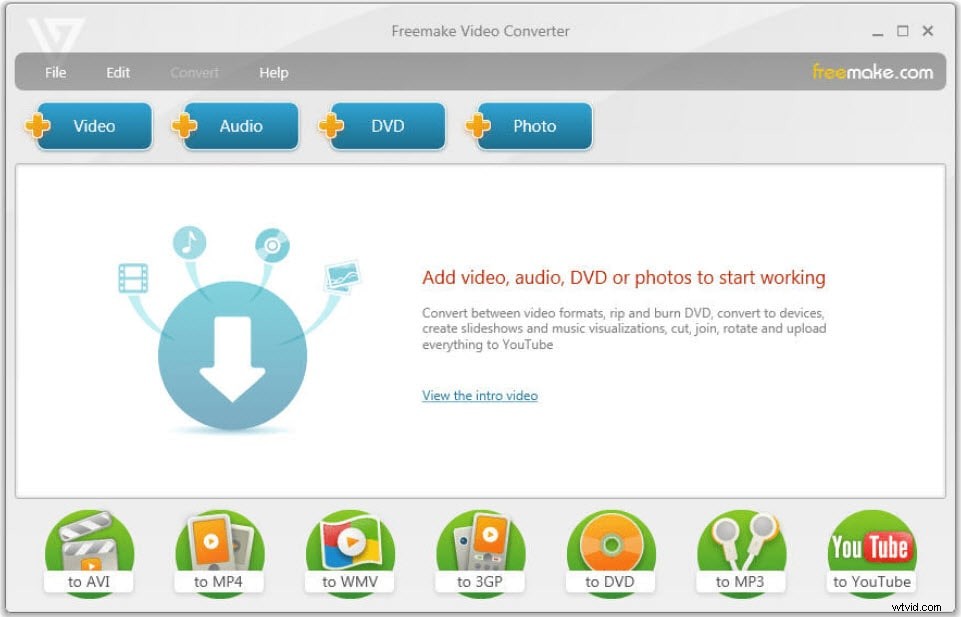
Lze jej považovat za jeden z nejlepších a nejpokročilejších převodníků mp3 na mp4. Je světlý, což znamená, že tento program příliš nespotřebovává systémové prostředky. Je uznávaný a uváděný na předních blozích a zásluha patří jeho funkčnosti.
Práce převodníku je příliš jednoduchá. Stačí importovat soubor a vybrat správný formát. Podporuje formáty jako MP3, MP4, AVI, WMV, DVD a také umožňuje konverzi videí do formátů pro Android a iOS.
Výhody
- Rozhraní je příliš snadné na pochopení a začínající uživatelé se s ním mohou snadno seznámit.
- Program podporuje velké množství formátů a ze stejného důvodu je vysoce ceněn zvukovými editory.
- Program také podporuje přímé kopírování a vkládání ze stránek, jako jsou Dailymotion a YouTube, ke stažení a převodu videí.
Nevýhody
- Program běží na flash a to může narušit systém, protože se program zasekl.
- Program také nepřevádí příliš mnoho souborů současně, což způsobuje problémy a spotřebovává čas.
2. Přepnout
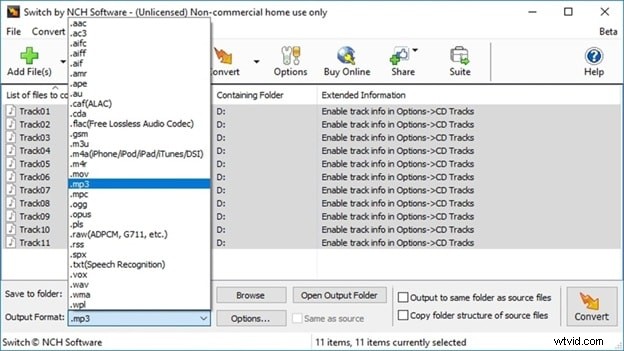
Tato bezplatná aplikace zajišťuje, že získáte nejlepší výsledek, pokud jde o konverzi. Program podporuje mnoho formátů a ze stejného důvodu je velmi využíván. Program se snadno používá a umožňuje uživatelům překonat problémy, které představují jiné tradiční programy.
Nejlepší částí programu jsou přizpůsobitelné možnosti, které nabízí. To znamená, že formáty, do kterých je potřeba převod, lze snadno změnit. Pokud jde o tento program, existuje mnoho možností, ze kterých si můžete vybrat.
Výhody
- Program je snadno ovladatelný, což znamená, že rozhraní a fungování jsou zdravé a snadno srozumitelné.
- Program může spouštět simultánní vlákna současně, což znamená, že práci lze provést snadno.
Nevýhody
- Pokud jde o začínající uživatele, nastavení je obtížné pochopit, a proto je pro ně obtížné porozumět programu.
- Pouze rozhraní je snadno pochopitelné a celkový mechanismus programu je pro nového uživatele těžký, pokud není technicky zdatný.
3. Format Factory
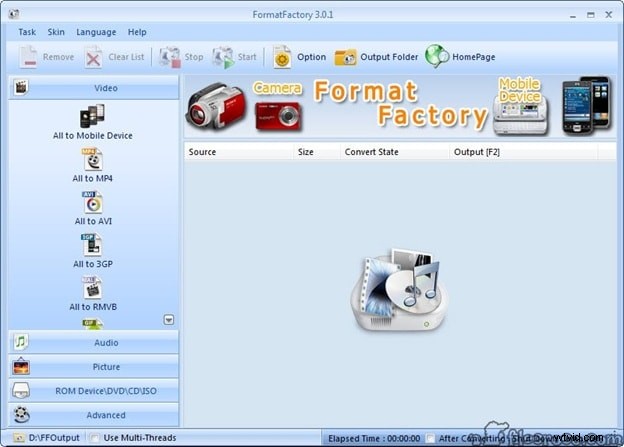
Je to další program, který vám umožní dosáhnout nejlepších výsledků. Program je mezi profesionály považován za jeden z nejlepších. Je to kvůli snadnému použití, které nabízí.
Program byl navržen již v roce 2009 a od té doby vykazuje obrovský růst a úspěch. To vše díky integrovaným funkcím a historicky nejvyšší použitelnosti programu.
Výhody
- Program má velmi uživatelsky přívětivé rozhraní, které se snadno pamatuje a ovládá.
- Program běží s minimálními zdroji, což znamená, že nejsou potřeba žádné aktualizace systému.
Nevýhody
- Aktualizace programu nejsou pravidelně opravovány, což uživateli ztěžuje jeho nepřetržité používání.
- Program nepodporuje velké množství zvukových formátů.
4. Převaděč souborů
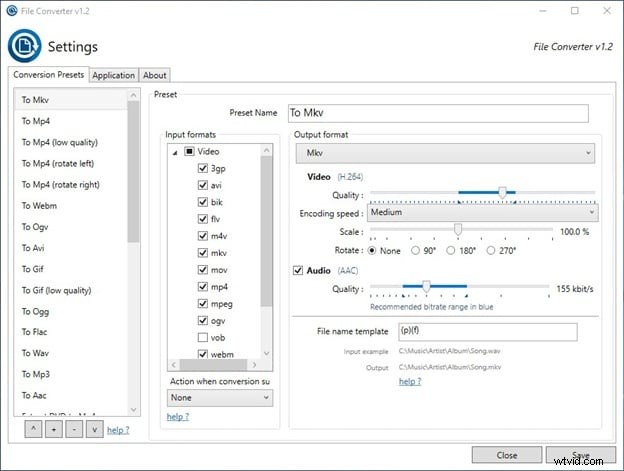
Kromě audio formátů tento program také podporuje konverzi dokumentů a video formátů. To znamená, že můžete snadno provést práci bez ohledu na soubor, se kterým máte co do činění. Kontextová nabídka na panelu průzkumníka zajistí, že získáte nejlepší výsledek a skvělou celkovou funkčnost.
Převaděč souborů byl doporučován technickými weby kvůli jeho životaschopnosti. Program nabízí nejlepší a nejmodernější techniky konverze. Tyto techniky jinde nenajdete.
Výhody
- Pro podporu uživatelů podporuje tento program převod zvuku, videa, obrázků a dokumentů.
- Je příliš snadný na používání, a proto k používání tohoto programu nemusíte být technicky zdatní.
Nevýhody
- Program neprovádí kompresi, čímž zvětšuje velikost převedeného souboru.
- V programu chybí nástroj pro správu souborů, což znamená, že soubory nejsou po převodu uspořádány.
5. XMedia Recode
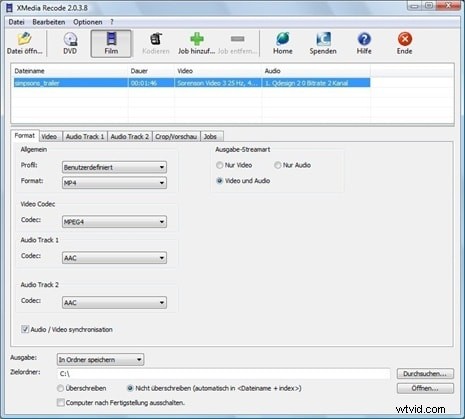
Je to další program, který vám umožní převádět soubory s dokonalostí. Nejlepší na tom je, že umožňuje uživatelům překonat problémy, které představují ostatní programy. S minimálními požadavky na systém je vysoce považován za jeden z nejlepších programů všech dob.
Tento software podporuje hromadu formátů, přesněji 1000+. Je vysoce pečlivý a umožňuje uživatelům dosáhnout výsledků s dokonalostí a lehkostí.
Výhody
- Základní úpravy může také provádět program namísto pouhé konverze.
- Program také podporuje 2 konverze zvukových stop, které v mnoha jiných konvertorech nenajdete.
Nevýhody
- Část programu s informacemi o médiích je k ničemu, protože nezobrazuje požadované informace.
- Dávkové zpracování převodu není podporováno programem, což vyžaduje čas a úsilí.
Závěr
Víte, proces konverze MP3 na MP4 je s Filmora velmi zjednodušený, protože akce jsou ve skutečnosti docela jednoduché i pro ty, kteří teprve začínají získávat počítačové dovednosti. Kromě převodu je tento konvertor MP3 na MP4 také vybaven spoustou užitečných funkcí, jako je oříznutí, otočení, oříznutí videa, přidání loga k videu, změna hlasitosti zvuku, výška tónu, nastavení efektu zatmívání/zatmívání atd. Nyní prozkoumejte více funguje sám!
